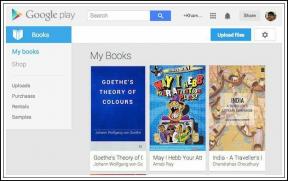Исправление ошибки реализации MOM в Windows 10 — TechCult
Разное / / April 06, 2023
MOM является неотъемлемой частью AMD Catalyst Control Center и представляет собой утилиту драйверов видеокарт AMD. Это часть Microsoft Dynamic System Initiative или DSI. Одно из всплывающих сообщений об ошибке — это ошибка реализации MOM на ПК с Windows. Это может быть связано с незначительными сбоями или проблемами на ПК или сбоями в работе программного обеспечения Центра управления. Сообщение об ошибке Не удалось загрузить файл или ошибку реализации MOM можно исправить, изменив некоторые настройки на вашем ПК с Windows. Подробные решения по исправлению сообщения об ошибке, связанного с реализацией Message MOM, описаны в этой статье.

Оглавление
- Как исправить ошибку реализации MOM в Windows 10
- Метод 1: основные методы устранения неполадок
- Способ 2: выполнить чистую загрузку
- Способ 3: восстановление диспетчера установки AMD Catalyst (если применимо)
- Способ 4: переустановите AMD Catalyst Control Center
- Способ 5: Загрузите Центр управления AMD FirePro
- Способ 6. Загрузите DLL-файл реализации MOM (не рекомендуется)
- Способ 7: Связаться со службой поддержки
Как исправить ошибку реализации MOM в Windows 10
В этом разделе перечислены возможные причины сообщения об ошибке «Не удалось загрузить файл» или «Реализация MOM».
- Проблемные драйверы- Проблема с драйверами графического устройства на ПК с Windows может быть основной причиной проблемы.
- Проблема с AMD Control Center- Сбои или ошибки в AMD Catalyst Control Center могут вызвать ошибку.
- Проблема с ОС Windows- ОС Windows может быть устаревшей для работы с программным обеспечением, или любое последнее обновление может конфликтовать с работой программного обеспечения.
- Проблема с .NET Framework- .NET Framework может быть не установлен или не установлен на ПК с Windows.
- Помехи от приложений запуска- Приложения, включенные при запуске, могут мешать работе программного обеспечения.
Вот несколько идей по устранению неполадок, которые помогут вам решить проблему. Следуйте им в том же порядке, чтобы достичь наилучших результатов.
Метод 1: основные методы устранения неполадок
В этом разделе описаны самые простые способы исправления ошибки с помощью программного обеспечения MOM.
1А. Отключить Catalyst Control Center в автозагрузке
Первый способ исправить ошибку реализации MOM на ПК с Windows — отключить приложения при запуске на вашем ПК. Вы должны отключить Catalyst Control Center и параметры GU в диспетчере задач.
1. нажмите Клавиши Ctrl + Shift + Esc в то же время, чтобы открыть Диспетчер задач приложение.
2. Перейти к Запускать вкладку, выберите Центр управления катализатора, и нажмите на Запрещать кнопка.
Примечание: Вы также можете отключить Опции ГУ обслуживания, следуя описанным шагам.

1Б. Запустить сканирование на наличие вредоносных программ
Если на вашем компьютере есть какие-либо проблемы с файлами или программами, вы можете столкнуться с этой ошибкой. Вы можете запустить сканирование на наличие вредоносных программ, например автономное сканирование Защитника Windows, чтобы проверить наличие ошибок в файлах и исправить ошибку. Выполните действия, описанные в приведенной здесь ссылке, чтобы использовать автономную проверку Защитника Windows для проверить на вирусы и вредоносное ПО.
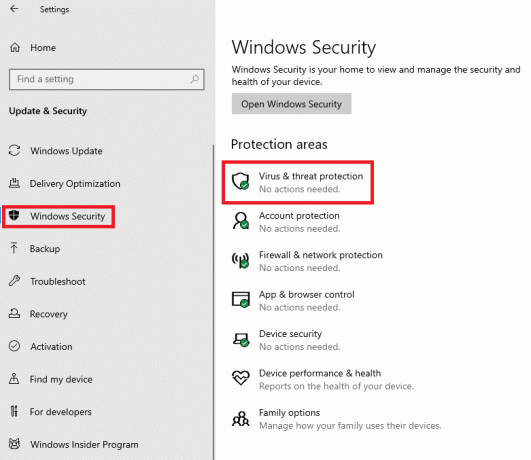
1С. Откат обновлений драйверов устройств
Если есть проблема с драйвером AMD Graphics, вы можете откатить драйвер устройства или выбрать драйвер по умолчанию. Выберите драйверы AMD в разделе «Видеоадаптеры» в приложении «Диспетчер устройств» и следуйте инструкциям по ссылке, указанной для откатить драйвер устройства.

Читайте также:Исправление Windows нашла драйверы для вашего устройства, но обнаружила ошибку
1Д. Переустановите драйверы устройств
Другой способ исправить ошибку реализации MOM на ПК с Windows — переустановить графический драйвер AMD. Выберите драйверы AMD в разделе «Видеоадаптеры» в приложении «Диспетчер устройств» и следуйте инструкциям по ссылке, указанной для переустановите драйвер вашего устройства.

1Э. Включить .NET Framework
Программное обеспечение MOM напрямую зависит от .NET Framework. Если он установлен, но не включен, вы можете столкнуться с ошибкой реализации Не удалось загрузить файл или MOM. Следуйте инструкциям метода, чтобы включить .NET Framework на вашем ПК.
1. нажмите Ключ Windows, тип Панель управления и нажмите на Открыть.

2. Набор Просмотр по > категории, затем нажмите на Удалить программу вариант в Программы раздел.

3. Нажать на Включение или отключение функций Windows вариант в левой части окна.
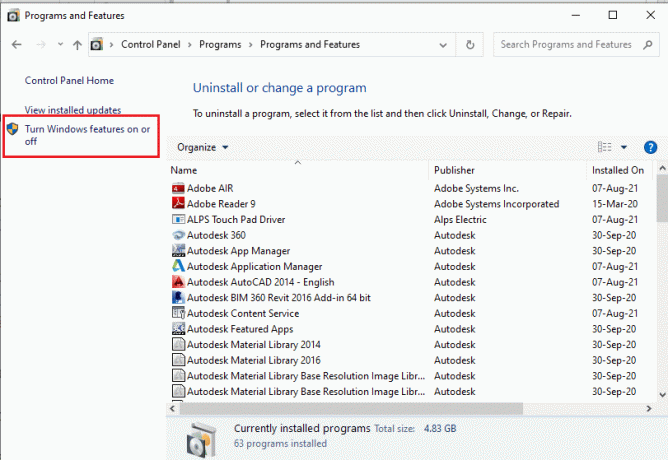
4. Выберите .NET Framework функции и нажмите кнопку ХОРОШО кнопка.
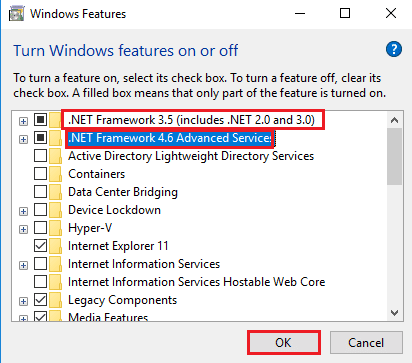
1эт. Установите Microsoft .NET Framework
Поскольку Catalyst Control Center зависит от .NET Framework, ошибку можно устранить, установив последнюю версию .NET Framework. Выполните шаги, описанные в приведенной здесь ссылке на статью, объясняет метод установить .NET Framework.
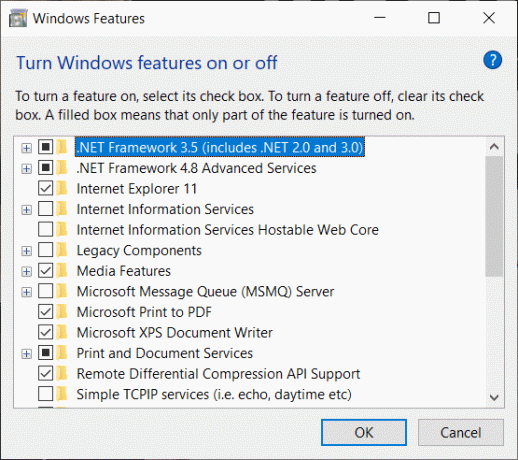
1г. Обновить Windows
Если ОС Windows на вашем ПК устарела, вы можете столкнуться с ошибкой реализации MOM в Windows PC error. Вы можете выполнить шаги, описанные в статье, по ссылке, указанной здесь, чтобы обновить ОС Windows на вашем ПК.

1ч. Удалите проблемные обновления Windows
Ошибка с программным обеспечением MOM может быть связана с проблемным обновлением ОС Windows на вашем ПК. Вы можете выполнить шаги, указанные в методе, чтобы удалить проблемное обновление с вашего ПК.
1. Открой Панель управления приложение.

2. Установить Просмотр по > категории, затем нажмите на Удалить программу вариант в Программы категория.

3. Нажать на Просмотр установленных обновлений вариант в левой части окна.

4. Выберите проблемное обновление, например КБ4486747 и нажмите на Удалить кнопка на верхней панели.
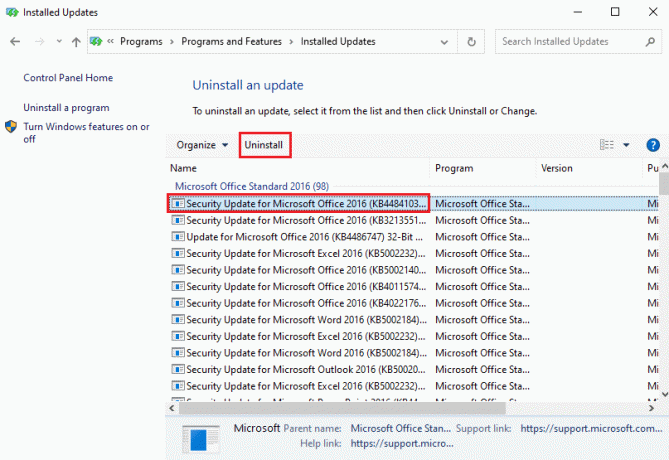
5. Следуйте инструкциям на экране, чтобы удалить обновление с вашего ПК.
Способ 2: выполнить чистую загрузку
Чтобы исправить ошибку реализации MOM в ошибке ПК с Windows и загрузить ПК в новое состояние, вы можете попробовать выполнить чистую загрузку на своем ПК. Прочитайте статью по ссылке, приведенной здесь, чтобы узнать, как выполнить чистую загрузку на вашем ПК.

Читайте также:Исправление ошибки AMD Windows не может найти Bin64 – Installmanagerapp.exe
Способ 3: восстановление диспетчера установки AMD Catalyst (если применимо)
Проблема с программным обеспечением MOM может быть устранена путем восстановления приложения AMD Catalyst Install Manager. Однако эта опция может быть доступна не на всех ПК с Windows.
1. Запустить Панель управления приложение с помощью панели поиска Windows.

2. Установить Посмотреть по >Категория вариант, затем нажмите на Удалить программу в Программы раздел.
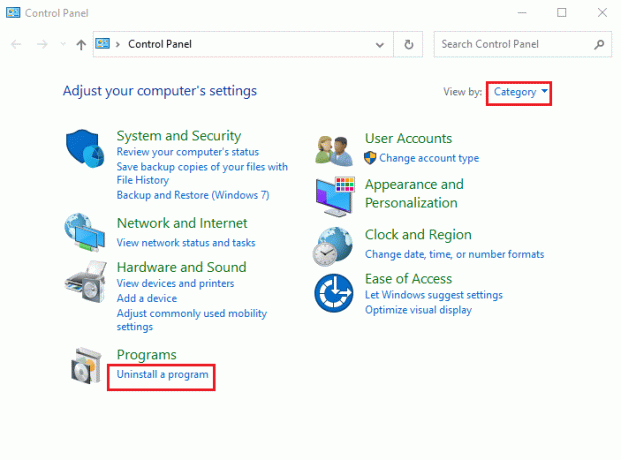
3. Выберите Менеджер установки AMD Catalyst приложение и нажмите на Ремонт кнопка на верхней панели.
Примечание: Если Ремонт кнопка недоступна, нажмите кнопку Изменять кнопка.
4. Выберите Восстановление диспетчера установки Catalyst вариант и нажмите кнопку Следующий кнопка.
5. Нажать на Ремонт кнопка на Готов восстановить программу окно.
6. Следуйте инструкциям на экране, чтобы восстановить программное обеспечение и перезагрузить компьютер после завершения процесса.
Способ 4: переустановите AMD Catalyst Control Center
Чтобы исправить ошибку реализации MOM в сообщении об ошибке ПК с Windows, вы можете попробовать переустановить приложение AMD Catalyst Control Center на ПК с Windows.
Шаг I. Удалите AMD Catalyst Control Center
Первым шагом для исправления ошибки «Не удалось загрузить файл или реализацию MOM» в этом методе является удаление AMD Catalyst Control Center с вашего ПК с помощью приложения «Панель управления».
1. Открой Панель управления приложение из панели поиска Windows.

2. Установить Посмотреть по >Категория вариант, затем нажмите на Удалить программу вариант в Программы категория.

3. Щелкните правой кнопкой мыши на Центр управления AMD Catalyst приложение и нажмите на Удалить вариант.
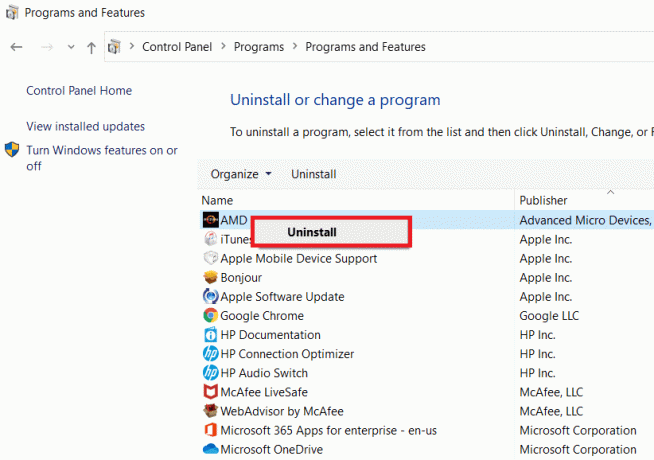
4. Нажать на Следующий кнопку в экранных инструкциях, чтобы удалить приложение.
5. Нажать на Заканчивать кнопку в последнем окне и перезагрузите компьютер.
Шаг 2. Переустановите AMD Catalyst Control Center
Следующим шагом является переустановка последней версии AMD Catalyst Control Center на вашем ПК с помощью веб-браузера по умолчанию.
1. Ударь Ключ Windows, тип Гугл Хром, затем нажмите на Открыть.

2. Откройте официальный сайт Центр управления AMD Catalyst и нажмите на СКАЧАТЬ СЕЙЧАС кнопка.

3. Запустите загруженный файл и следуйте инструкции на экране для установки программного обеспечения.
Читайте также:Исправить отсутствие Центра управления AMD Catalyst
Способ 5: Загрузите Центр управления AMD FirePro
Иногда AMD Catalyst Control Center может не работать на вашем ПК, и может появиться сообщение об ошибке реализации MOM на ПК с Windows. В качестве альтернативы программному обеспечению вы можете рассмотреть возможность использования AMD FirePro Control Center на своем ПК.
1. Открой Гугл Хром приложение.

2. Откройте официальный сайт Центр управления AMD Pro и нажмите на Центр управления AMD Pro связь.

3. Запустите загруженный исполняемый файл, чтобы установить приложение.
4. Нажать на Следующий кнопка.
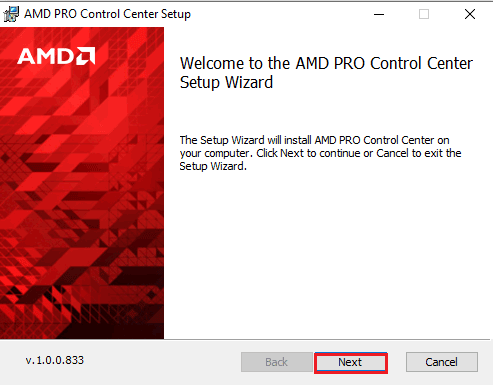
5. Отметьте Принимать поле и нажмите на Следующий кнопка.
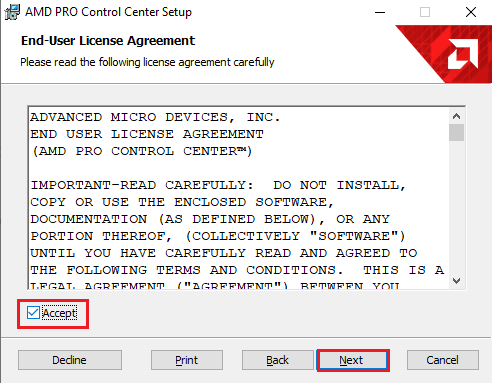
6. Выберите предпочтительные параметры и нажмите кнопку Следующий кнопка.

7. Нажать на Установить кнопку для завершения установки программного обеспечения.
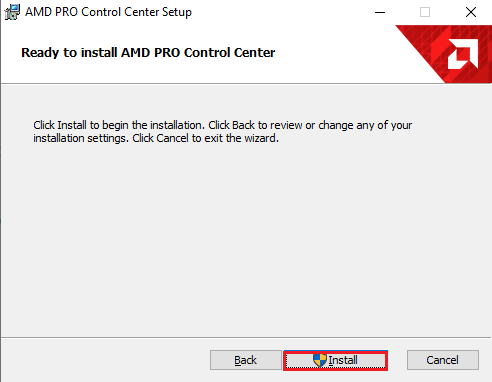
Способ 6. Загрузите DLL-файл реализации MOM (не рекомендуется)
Другая возможная причина ошибки — отсутствие или повреждение DLL-файла. Вы можете установить DLL-файл реализации MOM, который представляет собой 32-разрядный DLL-модуль Windows для дополнительных настроек Radeon или связанных программ.
Примечание: Этот файл может содержать вирусы, поэтому обязательно используйте антивирусное программное обеспечение, чтобы избежать сильного воздействия на ваш компьютер.
Шаг I: Загрузите файл MOM.Implementation.dll
Первым шагом для исправления ошибки реализации MOM в ошибке ПК с Windows является загрузка DLL-файла программного обеспечения MOM или файла MOM.Implementation.dll из веб-браузера по умолчанию.
1. Открой Гугл Хром приложение из панели поиска Windows внизу.

2. Откройте веб-сайт загрузки DLL-файл реализации MOM и нажмите на Скачать MOM.Implementation.dll кнопку для загрузки файла.

Шаг II. Переместите файл DLL в папку System32.
Следующий шаг — переместить файл DLL в папку System32 на вашем ПК, чтобы упростить его установку.
1. нажмите Клавиши Windows + E вместе, чтобы открыть проводник Виндоус и перейти к Загрузки папку, перейдя к Этот ПК > Загрузки папка.
2. Выберите MOM.Implementation.dll файл и нажмите кнопку Ctrl+С клавиши для копирования файла.
3. Перейти к Система32 папку, следуя пути расположения, и нажмите кнопку Клавиши Ctrl + V одновременно, чтобы вставить файл.
Этот ПК > Локальный диск (C:) > Windows > System32

Шаг III: Зарегистрируйте файл MOM.Implementation.dll
Последний шаг для исправления ошибки «Не удалось загрузить файл или реализацию MOM» — зарегистрировать файл MOM.Implementation.dll с помощью Microsoft Regsvr в приложении командной строки.
1. Используя строку поиска Windows, найдите Командная строка приложение и нажмите на Запуск от имени администратора вариант.

2. Введите следующее команда и нажмите Введите ключ зарегистрировать MOM.Implementation.dll файл с помощью Microsoft Regsvr.
%windir%\System32\regsvr.exe MOM.Implementation.dll

3. Следуйте инструкциям на экране, чтобы установить файл DLL на свой компьютер.
Читайте также: Исправление отсутствия панели управления NVIDIA в Windows 10
Способ 7: Связаться со службой поддержки
В крайнем случае, чтобы исправить ошибку и все проблемы, вы можете связаться с официальной службой поддержки и решить проблему с ними.
Вариант I: поддержка Майкрософт
Вы можете связаться со службой поддержки по телефону Майкрософт Официальный веб-сайт.

Вариант II: поддержка AMD
Вы можете использовать ссылку, указанную здесь, чтобы связаться с Служба поддержки AMD и решить вопрос с ними.
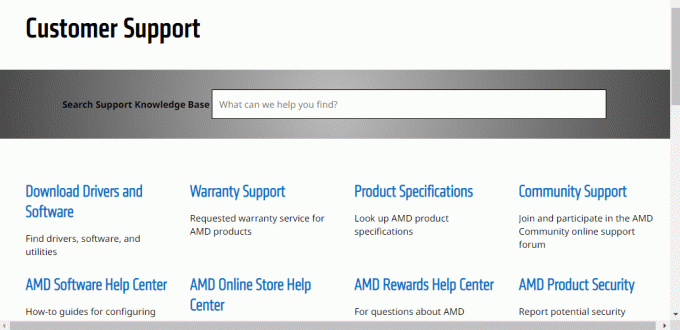
Рекомендуемые:
- Как удалить слинг-аккаунт
- Исправить ошибку Alps SetMouseMonitor в Windows 10
- Исправить Intel Wireless AC 9560 не работает
- Исправить сбой AMD Radeon WattMan в Windows 10
Методы исправления Ошибка реализации MOM в Windows В статье обсуждаются сообщения об ошибках ПК. Пожалуйста, дайте нам знать ваши предложения по дальнейшему улучшению и вопросы по теме в разделе комментариев.
Илон — технический писатель в TechCult. Он пишет практические руководства уже около 6 лет и затронул множество тем. Он любит освещать темы, связанные с Windows, Android, а также последние хитрости и советы.